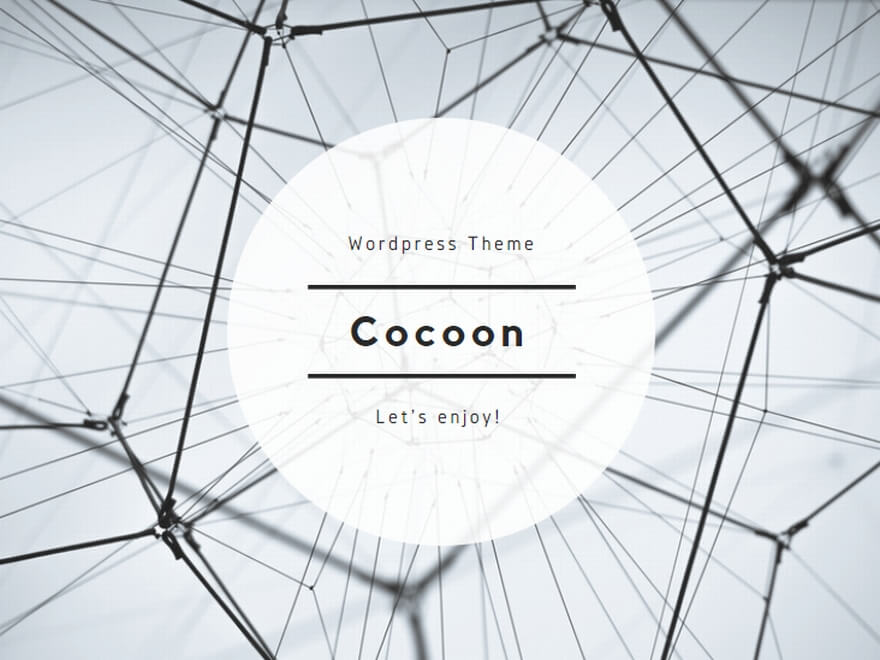Windows11の画面が見づらい、文字が小さすぎる、または大きすぎると感じたことはありませんか?画面の解像度を変更すれば、ディスプレイの見やすさを簡単に調整できます。
この記事では、Windows11 画面 解像度を初心者でも迷わず設定できる方法を解説します。最も簡単な手順から、応用的な設定方法、さらにはよくある疑問まで網羅的にご案内。5分で快適な画面環境が手に入ります!
初心者向け:Windows11で画面の解像度を変更する基本手順
Windows11の画面の解像度を変更する一番簡単な方法は、設定メニューを使うことです。以下の手順で、すぐに調整できます。
-
画面左下の「スタート」ボタン(Windowsロゴ)をクリックします。
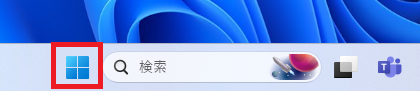
-
「設定」(歯車アイコン)を選択します。
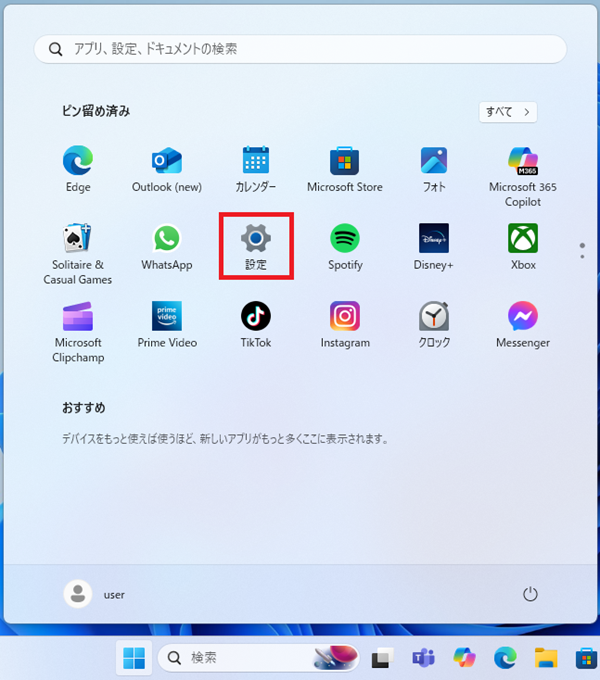
-
「システム」をクリックします。
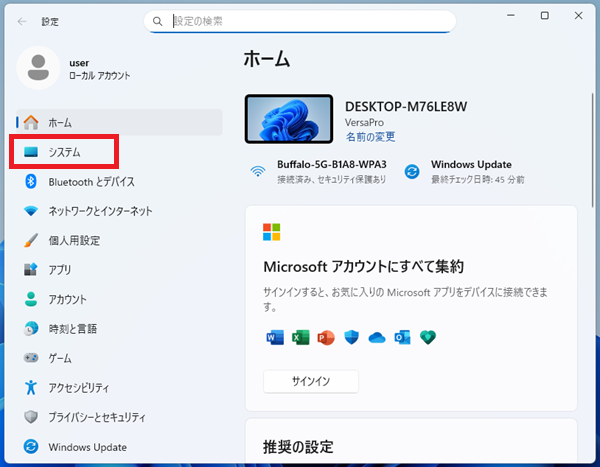
-
右側のメニューを下にスクロールし、「ディスプレイ」を選択します。
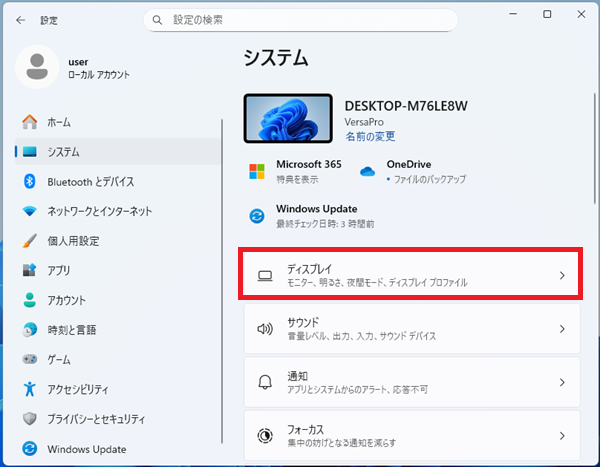
-
「ディスプレイの解像度」を探し、ドロップダウンメニューをクリックし表示された解像度の中から、希望の数値を選択します。
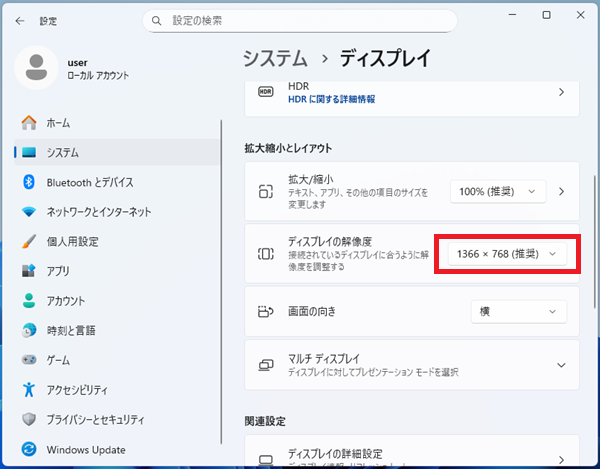
-
画面が切り替わるのを確認します。問題なければ「変更の維持」をクリックします。
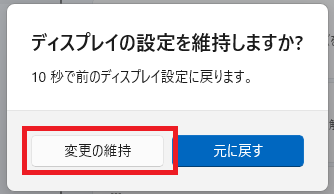
これで、Windows11 画面 解像度の変更が完了です!もし画面が見づらい場合は、別の解像度を試してみましょう。
応用編:ディスプレイの詳細設定でカスタマイズする方法
さらに細かく調整したい場合、Windows11の「詳細なディスプレイ設定」を使うと便利です。例えば、モニターのリフレッシュレート(画面の滑らかさを決める数値)も変更できます。
-
上記の手順で「ディスプレイ」設定画面を開きます。
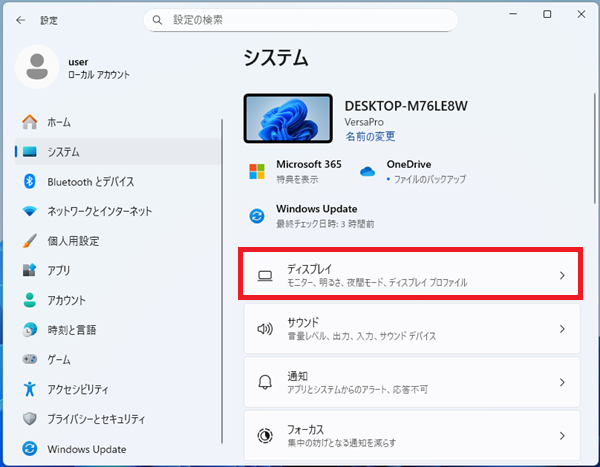
-
「ディスプレイの詳細設定」をクリックします。
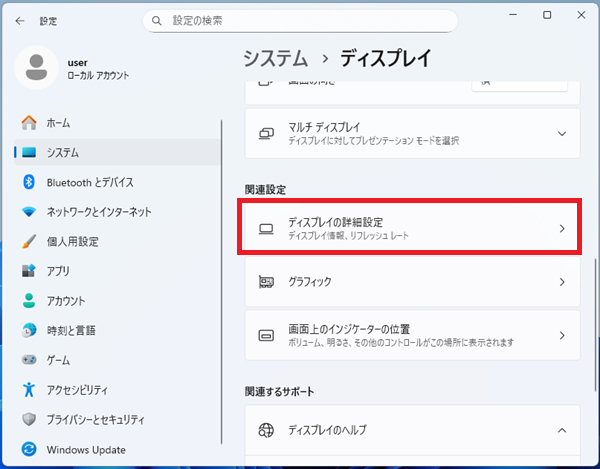
「リフレッシュレートの選択」のドロップダウンメニューからを希望のリフレッシュレートを選択(例:60Hz)。
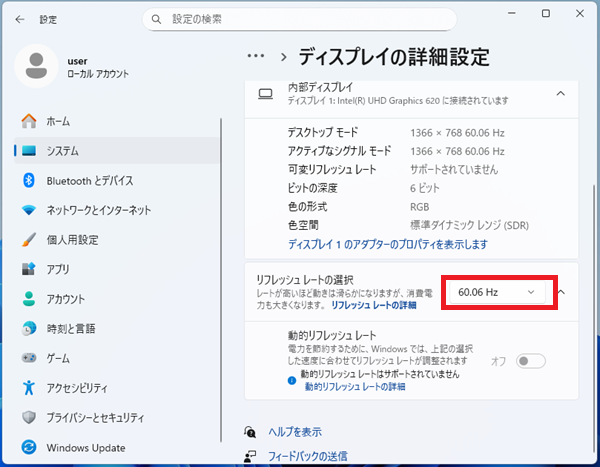
-
画面が切り替わるのを確認します。問題なければ「変更の維持」をクリックします。
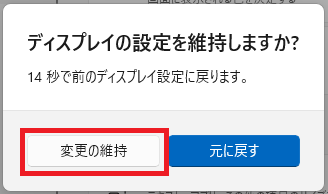
リフレッシュレートを変更すると、画面のちらつきが減り、目が疲れにくくなる場合があります。ただし、モニターが対応していない数値を選ぶと表示に問題が出ることも。慎重に選びましょう。
よくある疑問:解像度を変更したときの注意点と対処法
解像度を変更した後、「画面がぼやける」「元に戻したい」といった疑問が湧くことがあります。ここでは、よくある問題とその対処法を解説します。
元の解像度に戻す方法
-
-
「ディスプレイの解像度」を探し、ドロップダウンメニューをクリックします。
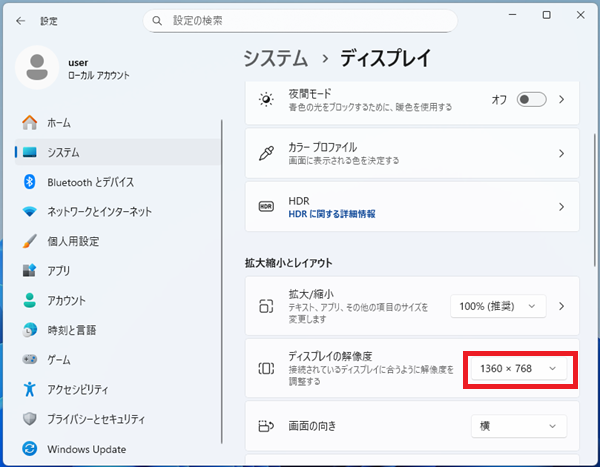
-
「推奨」と書かれた解像度を選択します。
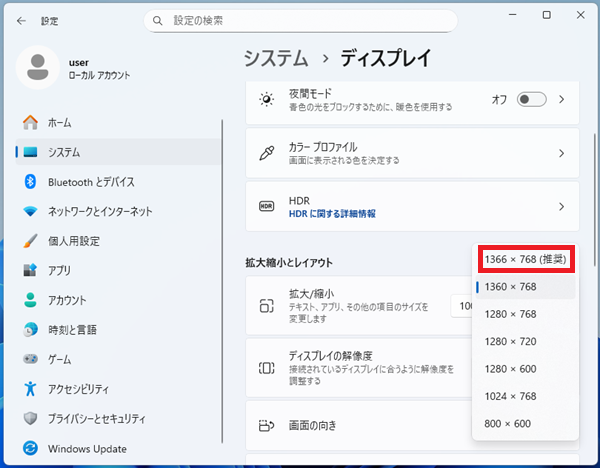
-
画面が切り替わるのを確認します。問題なければ「変更の維持」をクリックします。
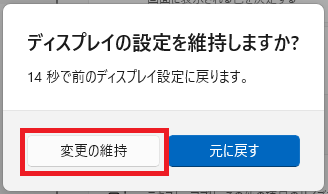
-
推奨解像度は、モニターに最適化された設定です。迷ったらこれを選ぶと安心です。
まとめ
この記事では、Windows11 画面 解像度の変更方法を初心者向けに詳しく解説しました。要点をまとめます。
-
基本設定:設定メニューから簡単に解像度を変更可能。
-
詳細設定:リフレッシュレートの調整でさらに快適に。
お疲れさまでした!これで快適な画面環境が整いたのではないでしょうか。